Abwesenheitsbenachrichtigung einrichten
Abwesenheitsbenachrichtigung einrichten
Mit einer Abwesenheitsbenachrichtigung (auch „Autoresponder“ genannt) informieren Sie Absenderinnen und Absender automatisch, dass Sie aktuell nicht erreichbar sind. Diese Funktion eignet sich beispielsweise für Urlaubszeiten oder längere Abwesenheiten.
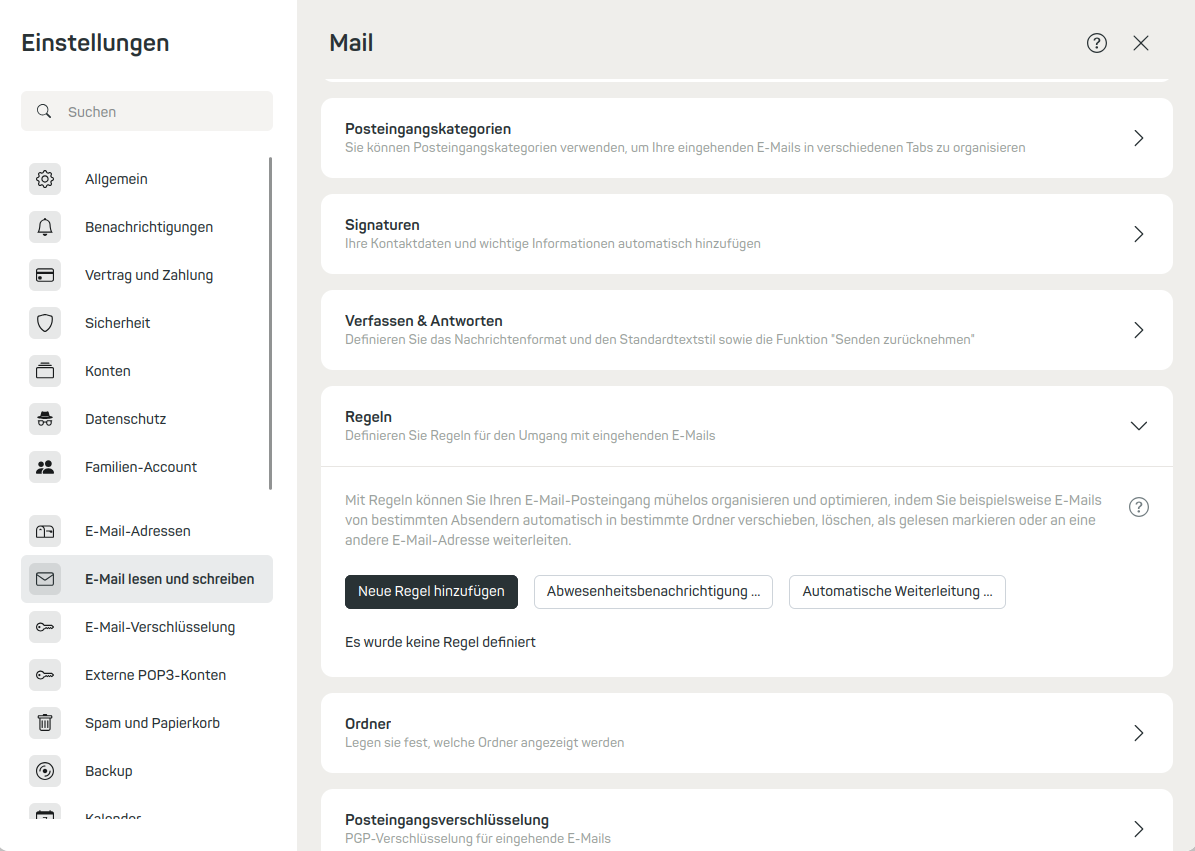
Abbildung 1: Abwesenheitsbenachrichtigung hinterlegen.
Abwesenheitsbenachrichtigung aktivieren
- Gehen Sie über das mailbox Office folgenden Pfad entlang: Alle Einstellungen | Mail | Regeln | Abwesenheitsbenachrichtigung.
- Klicken Sie auf Abwesenheitsbenachrichtigung. Ein Einstellungsdialog wird geöffnet.
- Aktivieren Sie die Abwesenheitsbenachrichtigung mit dem Schalter Änderungen übernehmen.
Abwesenheitsbenachrichtigung hinterlegen
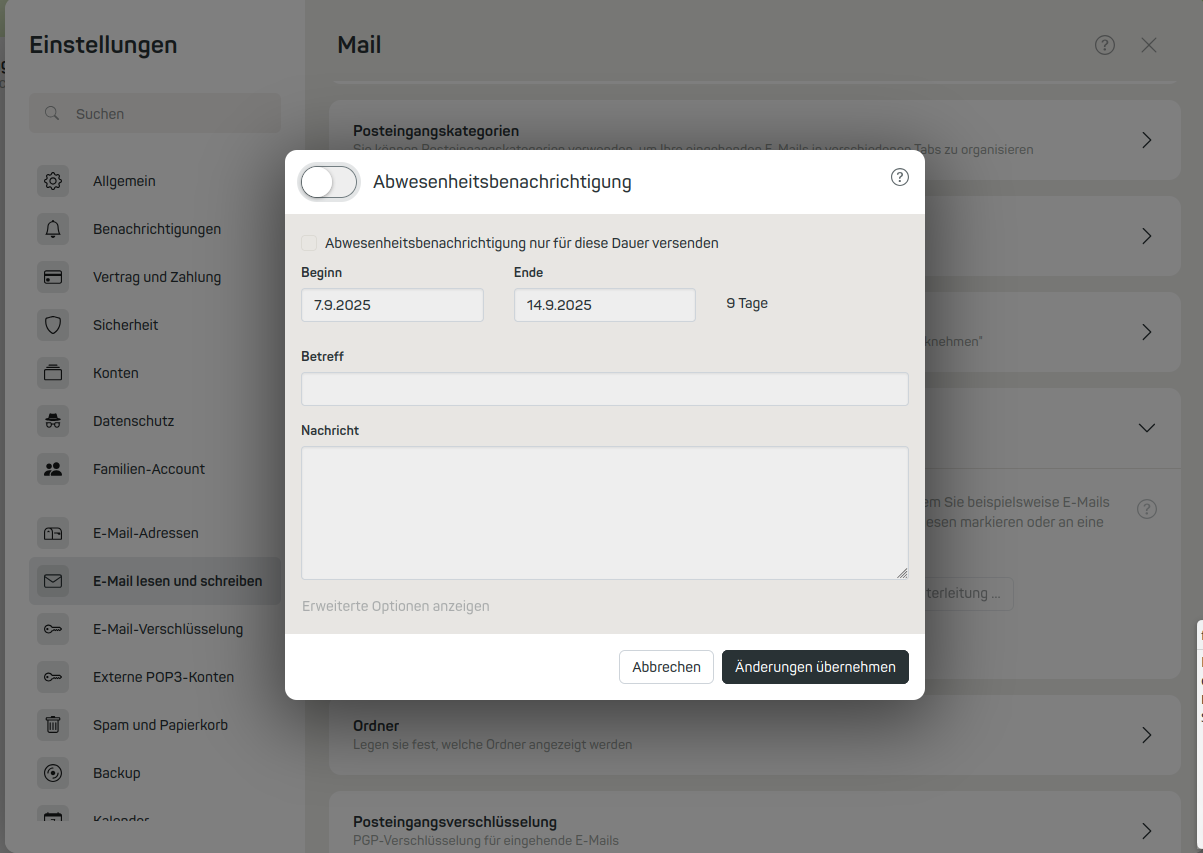
Abbildung 2: Abwesenheitsbenachrichtigung speichern und eine Nachricht hinterlegen.
Füllen Sie die folgenden Felder aus:
Beginn: Datum und Uhrzeit, ab wann die Abwesenheitsnotiz verschickt werden soll.
Ende: Datum und Uhrzeit, bis wann die Abwesenheitsnotiz aktiv sein soll.
Betreff: Betreffzeile der automatischen Nachricht.
Text: Inhalt Ihrer Abwesenheitsnotiz.
Bestätigen Sie Ihre Eingaben mit Änderung übernehmen, damit die Abwesenheitsbenachrichtigung aktiv wird.
